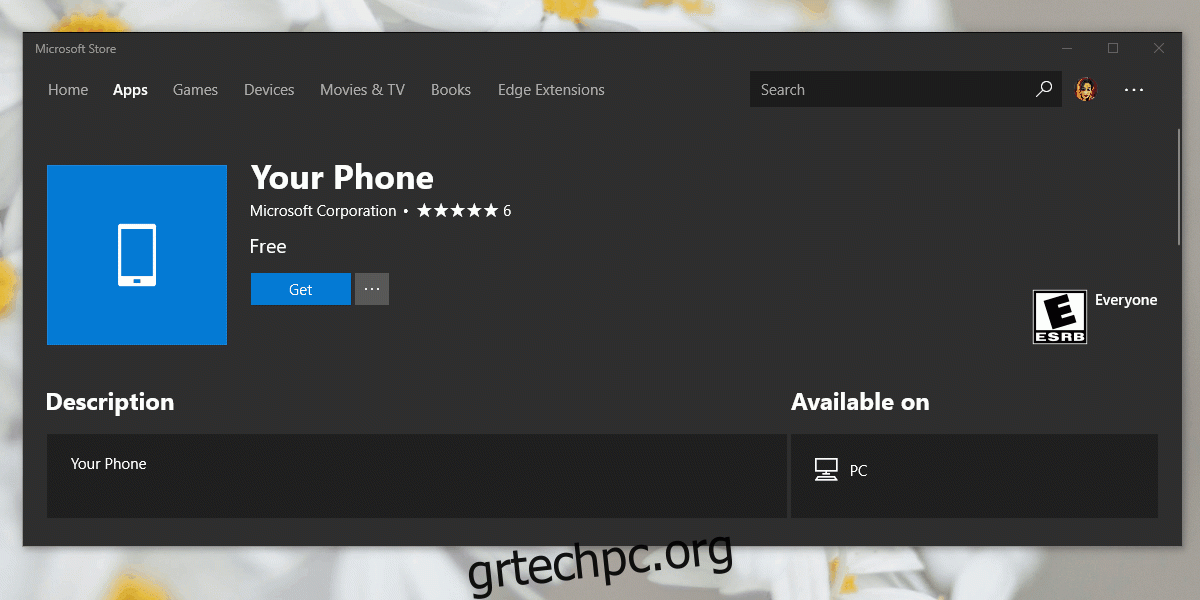Το Microsoft Store δεν είναι ακριβώς η πιο σταθερή εφαρμογή στα Windows 10. Δεν κολλάει, αλλά οι λήψεις συχνά κολλάνε, οι εφαρμογές αρνούνται να εγκαταστήσουν ή αρνούνται να ενημερώσουν. Μερικές φορές, το Microsoft Store δεν υπερβαίνει την οθόνη έναρξης. Υπάρχουν μερικές βασικές επιδιορθώσεις για αυτά τα γενικά προβλήματα, όπως η απεγκατάσταση και η επανεγκατάσταση της εφαρμογής. Ένα αρκετά νέο πρόβλημα που δεν φαίνεται να έχει τεκμηριωθεί ακόμη είναι ο βρόχος ανανέωσης του Microsoft Store.
Αυτό το πρόβλημα παρουσιάζεται όταν προσπαθείτε να κάνετε λήψη μιας εφαρμογής. Το κατάστημα θα φορτώσει τέλεια, θα μπορείτε να κάνετε αναζήτηση για εφαρμογές, αλλά όταν κάνετε κλικ στο κουμπί Λήψη, η σελίδα της εφαρμογής θα ανανεωθεί. Η λήψη δεν ξεκινά ποτέ. Κάθε φορά που κάνετε κλικ στο κουμπί Λήψη, η σελίδα ανανεώνεται.
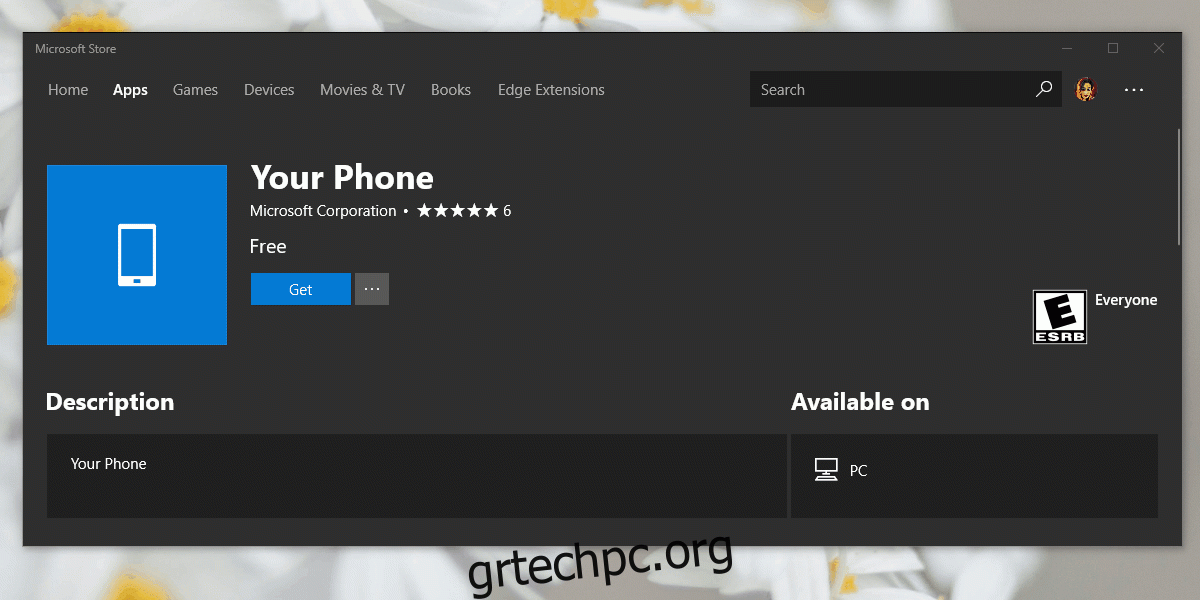
Συμβαίνει ξανά και ξανά, και ξανά και ξανά. Εδώ είναι μερικές διορθώσεις.
Πίνακας περιεχομένων
Επαναφέρετε το Microsoft Store
Βεβαιωθείτε ότι η εφαρμογή Microsoft Store δεν είναι ανοιχτή. Ανοίξτε το πλαίσιο εκτέλεσης των Windows με τη συντόμευση πληκτρολογίου Win+R. Πληκτρολογήστε τα παρακάτω και πατήστε enter.
WSReset.exe
Θα ανοίξει ένα παράθυρο γραμμής εντολών. Το παράθυρο θα κλείσει μόνο του μετά από λίγο και θα ανοίξει την εφαρμογή Microsoft Store. Δώστε του τουλάχιστον δέκα λεπτά για να τελειώσει.
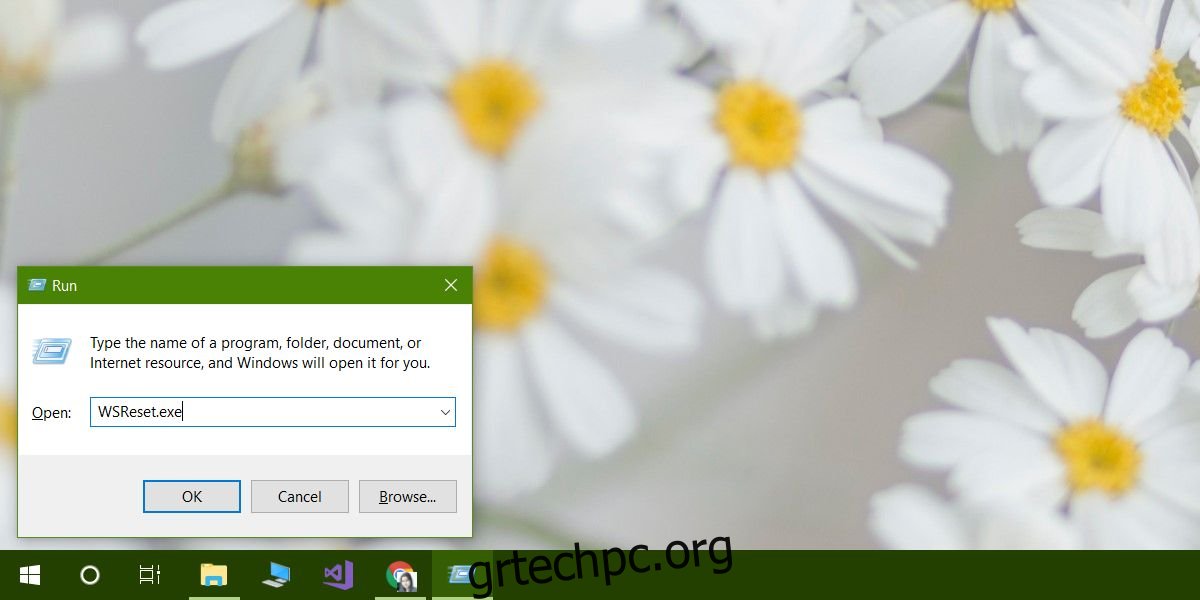
Αυτό λειτούργησε για μένα, μια φορά. Στη συνέχεια, το Microsoft Store επέστρεψε στον βρόχο του.
Απεγκατάσταση και επανεγκατάσταση της εφαρμογής
Ανοίξτε την εφαρμογή Ρυθμίσεις και μεταβείτε στην ομάδα ρυθμίσεων Εφαρμογές. Επιλέξτε Microsoft Store από τη λίστα εφαρμογών και κάντε κλικ στο Advanced Options.
Στην επόμενη οθόνη, κάντε κύλιση προς τα κάτω και κάντε κλικ στο κουμπί Επαναφορά. Αυτό θα απεγκαταστήσει και θα επανεγκαταστήσει την εφαρμογή στο σύστημά σας. Δώστε του λίγο χρόνο για να ολοκληρωθεί.
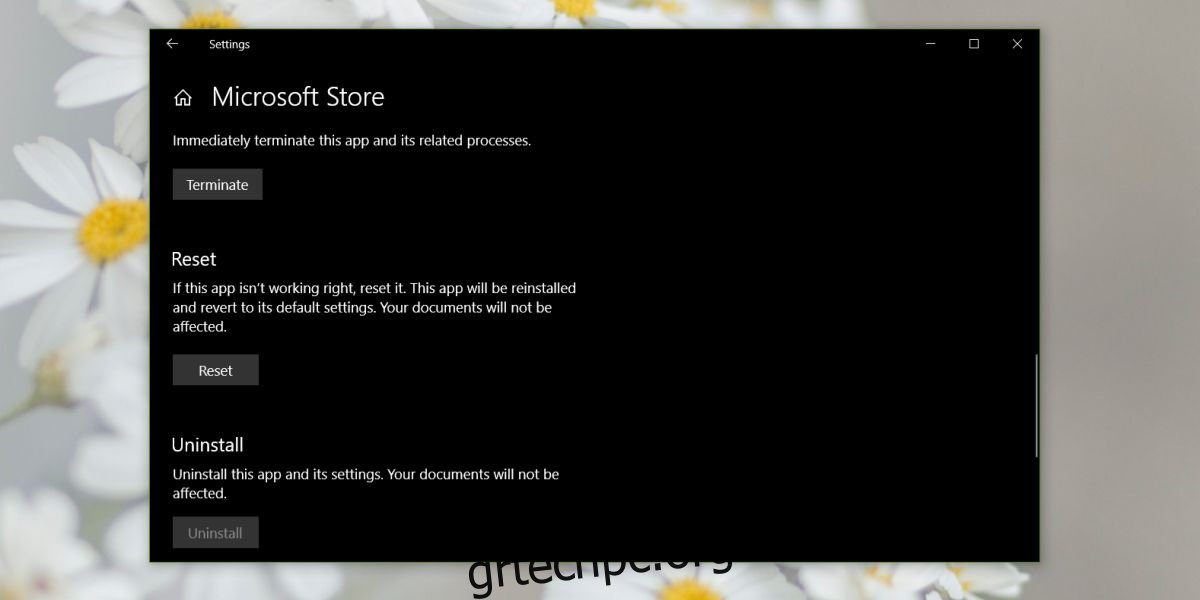
Αποσυνδεθείτε από το κατάστημα
Κάντε κλικ στη μικρογραφία του προφίλ σας επάνω δεξιά. Επιλέξτε την επιλογή Έξοδος. Αμέσως μετά, κατεβάστε μια εφαρμογή και θα σας ζητήσει να συνδεθείτε και να εισαγάγετε το PIN και μετά τον κωδικό πρόσβασής σας για να επαληθεύσετε ότι είστε πραγματικά εσείς. Αυτό τελικά διόρθωσε τον βρόχο ανανέωσης του Microsoft Store για μένα.
Θα μπορείτε να κάνετε λήψη εφαρμογών στη συνέχεια.
Αυτό το πρόβλημα μπορεί, ή μπορεί να μην έχει καμία σχέση με την Ενημέρωση Απριλίου των Windows 10. Το Microsoft Store λειτούργησε καλά για μερικές ημέρες και στη συνέχεια εμφανίστηκε αυτό το πρόβλημα. Συνήθως έτσι λειτουργούν σφάλματα όπως αυτό, αλλά η εφαρμογή Microsoft Store είχε πάντα προβλήματα. Είναι πιθανό αυτό το πρόβλημα να εμφανιστεί σε οποιαδήποτε άλλη έκδοση των Windows 10 ή ίσως ακόμη και στα Windows 8/8.1, επομένως μία από αυτές τις επιδιορθώσεις μπορεί να το διορθώσει.